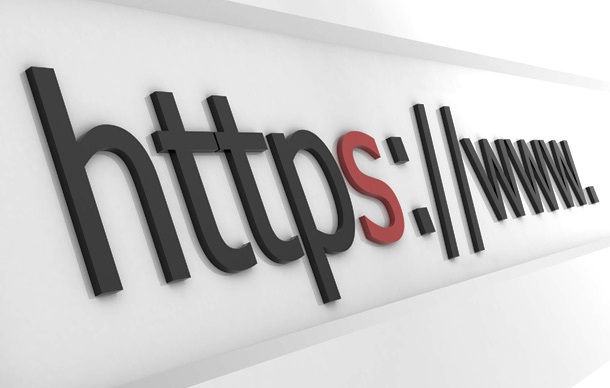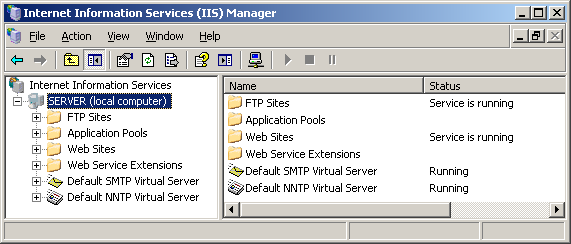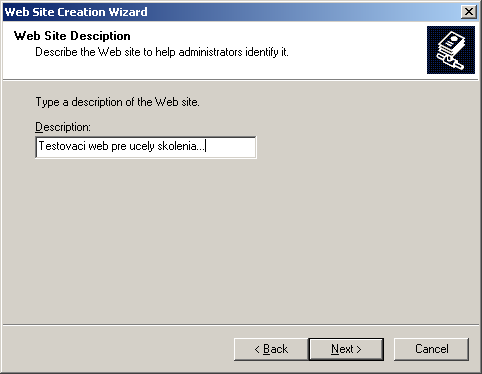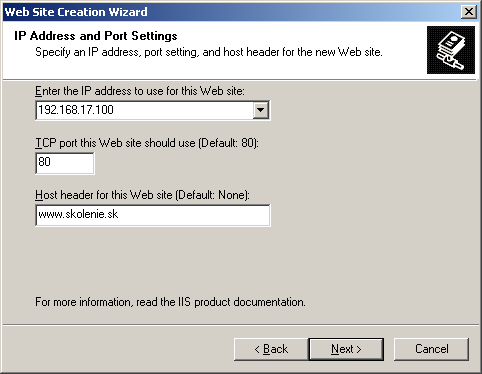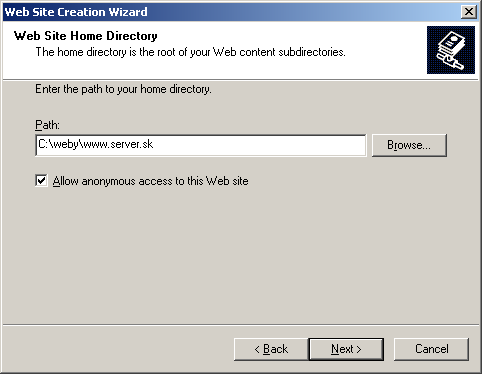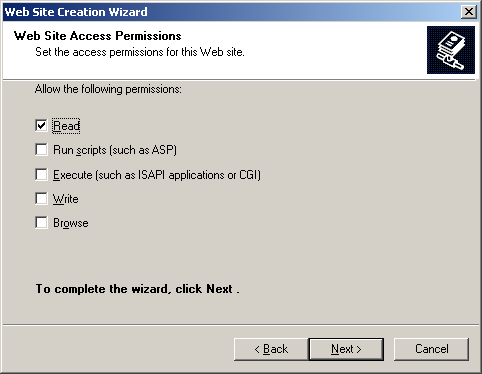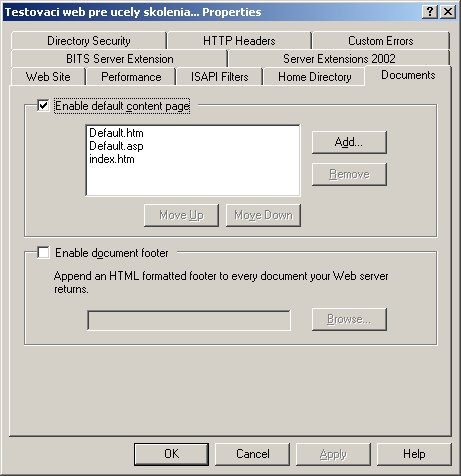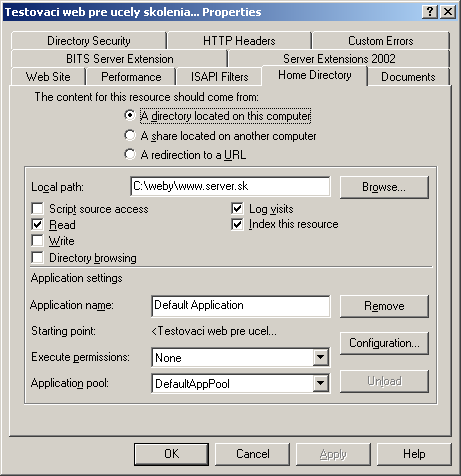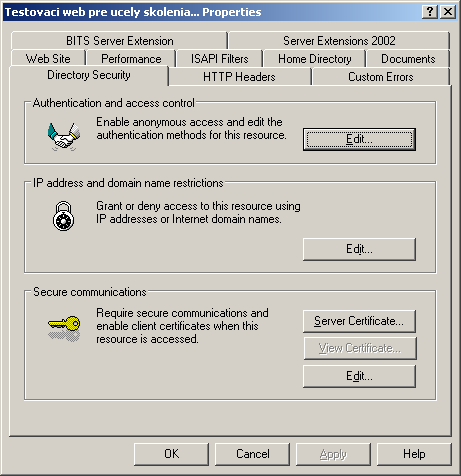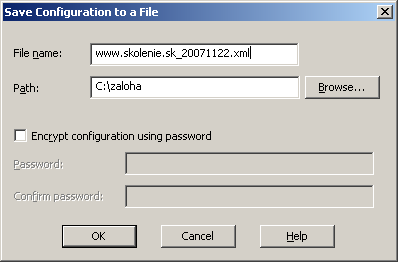Komponenty World Wide Web Server v IIS umožňujú počítaču s Windows Server 2003 fungovať ako web server poskytujúci HTTP obsah. Webová služba ponúka niekoľko vlastností, ktoré ponúkajú rozsiahlu kontrolu nad obsahom, bezpečnosťou a šírkou prenosového pásma. Teraz sa budeme venovať IIS skôr ako tradičnému webovému serveru než aplikačnému. Popíšeme si niektoré vlastnosti webových služieb a ako ich spravovať v IIS.
Mali by sme mať nainštalované všetky komponenty a služby uvedené pod položkou Internet Information Services.
Štandardné sajty vytvorené pri inštalácii.
Keď nainštalujete Web služby, IIS vytvorí automaticky tri sajty, ktoré sú zobrazené v IIS MMC konzole. Tieto sajty slúžia na nasledujúce účely:
- Default Web Site – toto je sajt ktorý odpovedá na HTTP požiadavky, ktoré nie sú asociované so špecifickou IP adresou alebo hostiteľskou hlavičkou. IIS vytvára virtuálny adresár „Tsweb“ slúžiaci pre terminálové služby a virtuálny podadresár „Printers“ pre Internet printing. Tento sajt je nakonfigurovaný na port 80 bez hostiteľskej hlavičky a s povoleným anonymným prístupom.
- Microsoft SharePoint Administration – tento sajt umožňuje správu služieb SharePoint. Štandartne je konfigurovaný s náhodne prideleným portom a povoleným anonymným a Integrated Windows Authentication prístupom.
Štandardný sajt je priradený ku všetkým ešte nepriradeným IP adresám. Má ďalšie funkcie, obzvlášt na serveri hostujúcom viac sajtov. Ak napríklad všetky sajty na serveri používajú tú istú IP adresu, používajú potom hlavičku s hostom na presmerovanie prichádzajúcich klientskych požiadaviek na správne miesto. Ak požadovaný sajt nie je dostupný (pretože je napríklad zastavený), IIS poskytne klientovi defaultný sajt. Toto treba mať na pamäti a vytvoriť defaultný sajt tak, aby riešil situácie pri podobnom „náhodnom“ presmerovaní na tento sajt. Myslite naň ako na váš štandardný „chybový ovládač“ pre došlé webové požiadavky. Upravte ho tak, aby klienta presmeroval opäť na správny sajt.
Konfigurácia webových sajtov.
Nastavenie webového sajtu pre IIS nie je obtiažna úloha. Aj tak ale vyžaduje niekoľko krokov.
Príprava servera.
Najprv treba pripraviť adresáre pre sajt. Často je najjednoduchším spôsobom umiestniť všetky súbory do jednej fyzickej adresárovej štruktúry. Celý obsah potom bude umiestnený v tomto adresári a v podadresároch. IIS však nevynucuje takúto jednoduchú adresárovú štruktúru. Môžete kľudne vytvoriť virtuálnu štruktúru – jeden adresár bude na lokálnom serveri, ďalší bude zdieľanie na inom serveri alebo môžete použiť virtuálny adresár. Všetky tieto položky sa budú navonok klientovi javiť ako jedna logická adresárová štruktúra a tak bude aj fungovať. Na začiatok ale potrebujem vytvoriť iba adresáre na serveri a nakonfigurovať im práva.
Ďalším krokom je overenie, že máte naviazanú správnu IP adresu k serveru. Ak máte na serveri iba jeden sajt, potrebujete iba jednu adresu. Ak hostujete viacero sajtov, musíte naviazať viacero IP adries, použiť viacero TCP portov, alebo použiť hostiteľské hlavičky.
Nakoniec si musíte overiť, že máte vytvorené nevyhnutné DNS zóny (na DNS serveri) pre sajty a že tieto zóny obsahujú správne záznamy. Príklad: chceme nastaviť web a ftp server pre doménu skolenie.sk. Musíme preto vytvoriť na DNS serveri zónu pre skolenie.sk so správnymi záznamami SOA a NS. Následne musíme vytvoriť hostiteľský záznam (A) pre WWW a FTP, ktoré budú ukazovať na správnu IP adresu, kde bežia tieto služby na IIS serveri. Ako posledný krok si overte, že doména je registrovaná s koreňovými servermi a ich záznamy ukazujú na váš DNS server (pre internet).
Vytvorenie a konfigurácia sajtu pomocou IIS
Sprievodca vytvorením sajtu
Pre vytvorenie nového sajtu otvorte IIS Manager konzolu – Start -> Control Panel -> Administrative Tools -> Internet Information Services (IIS) Manager. Rozbaľte server na ktorý chcete pridať sajt, urobte pravý klik na kontajneri Web Sites.
Vyberte položku New -> Web Site. Týmto spustíte sprievodcu vytvorením nového sajtu. Sprievodca sa vás spýta na nasledovné informácie:
- Description – popis, ktorý sa objaví v IIS konzoli pre jednoduchšiu identifikáciu sajtu
- IP Address – vyberte IP adresu. Každý sajt potrebuje unikátnu IP adresu pokiaľ nepoužijete hostiteľskú hlavičku alebo odlišný port.
- TCP port – štandardný HTTP port je 80, ale môžete špecifikovať ľubovoľný validný port, ktorý nie je v konflikte s inou službou na serveri. Špecifikovanie iného čísla portu trocha zvýši zabezpečenie vášho webu, pretože klient musí vedieť číslo portu na ktorý sa pripája a špecifikovať ho v URL (napríklad: http://www.skolenie.sk:8080). Je to ale security by obscurity. Zoznam používaných portov nájdete na http://www.iana.org/assignments/port-numbers.
- Host Header – je to doménový názov požadovaný v klintskom URL – ako napríklad www.skolenie.sk v URL http://www.skolenie.sk/Default.htm. Názov hostiteľa je odovzdaný browserom klienta na server a IIS môže použiť tento názov k určeniu, ktorý sajt má odpovedať (pokiaľ ich máte viac).
- Path to the home directory – zadjte alebo vyhľadajte na serveri cestu do adresára, ktorý bude slúžiť ako primárny pre daný sajt. Môžete zadať lokálny adresár, sieťové zdieľanie alebo UNC cestu.
- Allow anonymous access – touto voľbou umožníte anonymné pripojenie na sajt. Pokiaľ ho neoznačíte, sajt bude vyžadovať autorizáciu a užívateľský účet pre prístup k sajtu.
- Access permissions – nastavenie prístupových práv klientom na prístup k tomuto webu. Dostupné možnosti sú:
- Read – umožní klientom čítať obsah sajtu
- Run Scripts – umožní klientom spúšťať skripty ako ASP, JSP a pod.
- Execute – umožní klientom vykonávať aplikácie ako ISAPI, CGI a pod.
- Write – umožní klientom zapisovať na sajt
- Browse – umožní klientom prechádzať adresárovou štruktúrou sajtu
Po vytvorení sajtu pomocou sprievodcu nastavíme ešte niekoľko ďalších vlastností ako definíciu obsahu sajtu, práva a pod.
Nastavenie defaultného dokumentu.
Sajty obsahujú obvykle aspoň jeden defaultný dokument. Je to HTML alebo ASP dokument, ktorý je zaslaný klientovi, pokiaľ v URL nebol žiaden požadovaný. Napríklad pokiaľ zadáte http://www.skolenie.sk zobrazí defaultný dokument, keďže žiaden nie je požadovaný (zobrazí default.htm alebo default.asp). Avšak klient môže požadovať špecifický dokument, napríklad http://www.skolenie.sk/kontakty.htm. V takom prípade IIS odovzdá dokument kontakty.htm, pokiaľ teda existuje.
Môžete nakonfigurovať viacero defaultných dokumentov. Ak prvý zo zoznamu nie je dostupný, IIS poskytne nasledujúci zo zoznamu. Prioritu týchto dokumentov viete určiť nasledovne:
- otvorte IIS konzolu
- pravý klik na sajt, ktorý chcete nastaviť
- vyberte Properties
- kliknite na záložku Documents
- zaškrtnite Enable Default Content Page a overte že v adresári je jeden zo zadaných defaultných dokumentov (Default.htm, Default.asp, index.htm), alebo kliknite na Add a pridajte nový názov, ktorý chcete používať ako názov pre defaultný dokument. Po pridaní názvu použite tlačítka Move Up a Move Down pre určenie poradia dokumentov.
Nastavenie domovského adresára
Pokiaľ ste vytvorili sajt pomocou sprievodcu, zadali ste aj domovský adresár. Pre presné nastavenie vlastností domovského adresára použijeme nasledovný postup:
- otvorte IIS konzolu
- pravý klik na sajt, ktorý chcete nastaviť
- vyberte Properties
- kliknite na záložku Home Directory
Môžete zmeniť umiestnenie domovského adresára, nastavenie prístupových práv a aktivovať logovanie a indexovanie. Taktiež môžete jemne doladiť nastavenie pre spúšťanie aplikácií a ladenie v skupine nastavení Application Settings.
Nastavenie bezpečnosti
Záložka Directory Security umožňuje nastaviť prístup a bezpečnosť pre sajt. Na tejto záložke môžete vypnúť/zapnúť anonymný prístup a nastaviť možnosti pre autorizáciu (clear text, digest authentication, integrated Windows authentication, Passport). Taktiež viete zadať rozsahy IP adries ktorým je prístup povolený alebo odopretý. Toto je obvykle užitočné pre povolenie prístupu iba užívateľom intranetu na špecifickom mieste alebo celej organizácii mimo internetu.
Dôležitou voľbou je aj konfigurácia certifikátov a aktivácie SSL.
Konfigurácia ďalších nastavení
Pomocou doteraz prebraných nastavení dokážete prevádzkovať veľa sajtov. Každý sajt však má ešte ďalšie možnosti, ktorými dokážete nastaviť mnoho ďalších vlastností sajtu. Môžete riadiť výkon, nastaviť ďalšie bezpečnostné prvky a podobne. Tieto si preberieme iba stručne:
- Performance – nastavujete výkon sajtu. Môžete aktivovať a konfigurovať šírku prenosového pásma, ktoré limituje záťaž servera. Tiež máte možnosť nastaviť počet súčasných pripojení.
- ISAPI Filters – tieto filtre odpovedajúna udalosti počas spracovávania HTTP požiadaviek a môžu poskytovať ďalšie spracovanie na pozadí pre komunikáciu na sajte.
- HTTP Headers – na tejto záložke môžete nastaviť vlastnosti, ktoré sa vzťahujú k HTTP hlavičkám sajtu. Sú to nasledovné:
- Content expiration – určuje kedy vyprší obsah a umožňuje klientom a skriptom určiť aktuálnosť obsahu a jeho automatické obnovenie zo sajtu.
- Custom HTTP headers – pridá definovanú hlavičku k sajtu a umožní užívateľské spracovanie v skriptoch/browseroch
- Content rating – umožní hodnotenie obsahu a prípadne blokovanie obsahu
- MIME mapping for the site – umožní nastavenie asociácií typov súborov
- Custom Errors – definuje chybové správy zasielané klientovi, napríklad pri nenájdení stránky a podobne. Defaultne sú chybové stránky uložené v %systemroot%\help\iisHelp\common. Môžete ich editovať.
- Server Extensions 2002 – umožní vám nakonfigurovať Server Extensions (tiež nazývané FrontPage Server Extensions), ktorými môžete spravovať možnosti pre Web authoring cez FrontPage.
- BITS Server Extensions – umožňuje vám konfigurovať prenosy súborov.
Zálohovanie a obnova konfiguračných dát
IIS 6.0 ukladá konfiguráciu ako čistý text v XML súboroch. Vďaka tomu môžete vyexportovať konfigurácie sajtov alebo virtuálnych adresárov do XML súborov pre archiváciu. Taktiež jednoducho z tohto súboru konfiguráciu obnovíte.
Zálohu vytvoríte nasledovne:
- pravý klik na virtuálnom serveri alebo adresári v IIS konzole
- vyberte All Tasks -> Save Configuration to a File
- zadajte názov a cestu
- zadajte, či má byť súbor kryptovaný
IIS vytvorí súbor v zadanom umiestnení.
Taktiež môžete pridať virtuálny server alebo virtuálny adresár z konfiguračného súboru. Toto je užitočné, pokiaľ potrebujete obnoviť spadnutý server, prípadne chcete premigrovať z jedného servera na druhý. Postup je podobný ako v predošlom prípade. Pravý klik na serveri, vyberte New -> Web Site (from file).